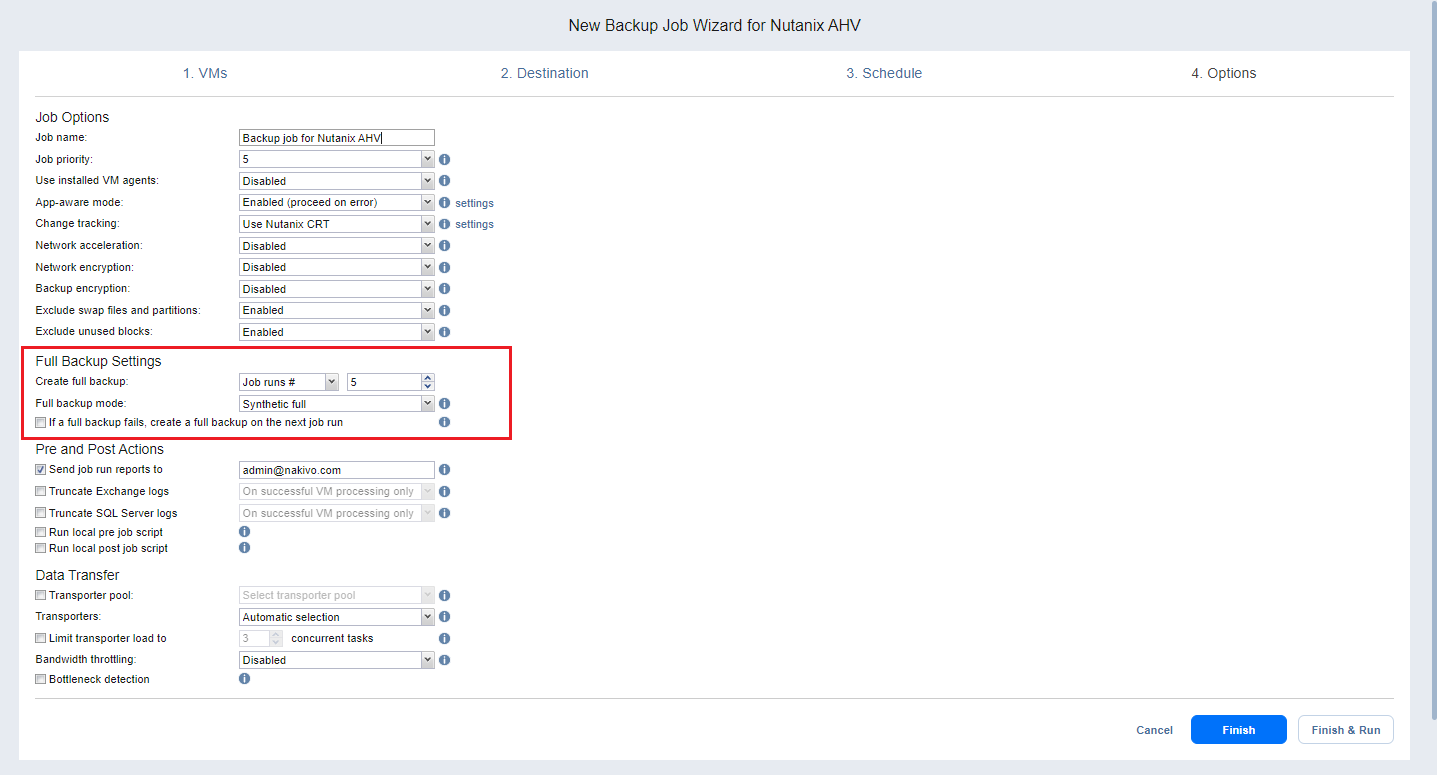Asistente de job de backups para Nutanix AHV: Opciones
En la página Opciones del asistente, configure las opciones del job. Proceda como se describe en las secciones siguientes.
Opciones del job
Nombre del job
Introduzca el nombre del job de backups en el cuadro Nombre del job.
Prioridad del job
Seleccione un nivel de prioridad del job entre 1 y 5, siendo 1 la prioridad más alta. Los transportadores dan prioridad a los Jobs con niveles de prioridad más altos durante el procesamiento de los jobs.
Nota
Esta opción sólo está disponible en las ediciones Enterprise, Enterprise Essentials, Enterprise Plus, MSP Enterprise y MSP Enterprise Plus.
Usar los agentes de máquina virtual instalados
Active esta opción si desea utilizar los agentes de máquina virtual instalados para este job. Proceda como sigue:
-
Con la opción activada, haga clic en ajustes para abrir el menú emergente Gestionar agentes de máquina virtual.
-
Haga clic en Escanear todo para escanear cada máquina virtual del job en busca de agentes de máquina virtual instalados.
-
Una vez finalizado el análisis, seleccione la contraseña maestra que desea utilizar para los agentes de máquina virtual detectados de la lista desplegable Seleccionar credenciales.
-
En la columna Certificado, haga clic en Verificar para verificar la validez del certificado de un agente de máquina virtual.
Para obtener más información sobre la configuración de agentes de máquina virtual, consulte Uso de un agente de máquina virtual. Para obtener más información sobre la configuración de contraseñas maestras, consulte Gestionar credenciales.
Modo App-aware
Si la opción de modo App-aware está activada, la copia de seguridad de la máquina virtual se realizará utilizando quiescing del SO invitado para garantizar la coherencia de los datos de las aplicaciones. Tenga en cuenta que esta función requiere la instalación de la última versión de Nutanix Guest Tools en todas las máquinas virtuales de origen. El procesamiento de una máquina virtual puede configurarse para que continúe o falle en caso de que se produzca un error de inactividad de la aplicación.
De la lista desplegable Modo App-aware, seleccione una de las siguientes opciones:
-
Desactivado: El backup de la máquina virtual se hará sin coherencia de aplicaciones.
-
Activar (finalizar incorrectamente en caso de error): Сlic en ajustes y, en el cuadro de diálogo que se abre, seleccione las casillas de verificación situadas junto a las máquinas virtuales para las que desea crear backups coherentes con las aplicaciones. Cuando se selecciona esta opción, NAKIVO Backup & Replication fallará la copia de seguridad si falla el modo App-aware.
-
Activar (proceder en caso de error): Haga clic en ajustes y, en el cuadro de diálogo que se abre, seleccione las casillas de verificación situadas junto a las máquinas virtuales para las que desea crear backups coherentes con las aplicaciones. Cuando se selecciona esta opción, NAKIVO Backup & Replication procederá con el backup incluso si falla el modo App-aware.
Seguimiento de cambios
Seleccione una de las opciones de la lista desplegable Seguimiento de cambios:
-
sin seguimiento de cambios (siempre completo): Si se selecciona esta opción, NAKIVO Backup & Replication siempre hará un backup completo de todas las máquinas virtuales de origen.
-
Usar CRT de Nutanix: Si se selecciona esta opción, NAKIVO Backup & Replication activará la función Changed Region Tracking para las máquinas virtuales de origen. Esta función permite al producto identificar rápidamente qué regiones de datos han cambiado desde la ejecución del último job, lo que aumenta significativamente la velocidad del job. Haga clic en el enlace de ajustes para especificar opciones adicionales:
-
En caso de error: Elija cualquiera de los siguientes comportamientos de job en relación con el error de Nutanix CRT:
-
Cambiar a método patentado: Si Nutanix CRT no proporciona datos sobre las regiones modificadas para una máquina virtual determinada y se selecciona esta opción, NAKIVO Backup & Replication realizará una copia de seguridad incremental de esa VM utilizando la tecnología propietaria de seguimiento de cambios.
-
No procesar VM: Si Nutanix CRT no proporciona datos sobre las regiones modificadas para una máquina virtual y se selecciona esta opción, NAKIVO Backup & Replication no procesará esa VM e indicará el fallo del job (se procesarán otras VM del job).
-
También puede especificar cuándo cambiar o fallar seleccionando una de las opciones disponibles: inmediatamente, en el siguiente reintento o en el último reintento.
-
-
-
Doble comprobación de los bloques modificados proporcionados por CRT: si se selecciona esta opción, los datos modificados proporcionados por el host se comprobarán adicionalmente con la base de seguimiento de cambios propia. Este enfoque se considera más fiable. Sin embargo, su rendimiento puede ser inferior al del seguimiento de cambios normal basado en host.
-
Usar método patentado: Si se selecciona esta opción, NAKIVO Backup & Replication realizará backups incrementales utilizando una tecnología propietaria de seguimiento de cambios. Esta función requiere la lectura del contenido de todos los discos de la máquina virtual para determinar qué bloques de datos han cambiado desde la ejecución del último job.
aceleración de la red
Si la opción Aceleración de la red está activada, los datos del job se transfieren utilizando técnicas de compresión y reducción del tráfico, lo que puede guardar la carga del ancho de banda mientras aumenta la carga de los transportadores. Seleccione esta opción si transfiere datos a través de una WAN lenta. Tenga en cuenta que necesita al menos un transportador en los sitios de origen y destino para activar la aceleración de la red.
Nota
La opción de aceleración de la red no está disponible si está activada la opción de cifrado de los backups.
Cifrado de la red
Con la opción Cifrado de la red activada, los datos de la máquina virtual se protegen con cifrado AES 256 mientras viajan por la red. El cifrado de datos aumenta el tiempo necesario para hacer backups y la carga de CPU en las máquinas que ejecutan transportadores. Seleccione esta opción si tiene previsto hacer backup a través de WAN sin conexión VPN.
Se necesita al menos un transportador en los sitios de origen y destino para activar el cifrado de la red.
Cifrado de los backups
Cuando está activado, los datos de backup se protegen con cifrado de bloques AES 256 con una longitud de clave de 256 bits. Puede proteger el archivo de backups creando una nueva contraseña o seleccionando una existente. Para obtener más información, consulte Activar el cifrado de los backups.
Notas
Esta opción sólo está disponible si se ha elegido el tipo de destino Disco o Cinta en la página Destino del asistente.
La opción Cifrado de los backups no está disponible si está activada la opción Aceleración de la red.
Si se activa, los puntos de recuperación creados se cifran.
La opción de cifrado de los backups no se muestra para un job de backup en el que se han seleccionado repositorios incrementales para siempre como únicos repositorios de destino.
La opción de cifrado de los backups no se puede activar si se seleccionan como destinos varios objetivos con una mezcla de repositorios compatibles y no compatibles (repositorios SaaS o repositorios incrementales para siempre).
Se recomienda activar el servicio de gestión de claves (AWS). Si KMS está activado, todas las contraseñas de cifrado de los backups cifradas con la clave criptográfica del Servicio de gestión de claves están disponibles para su recuperación en caso de reinstalación del producto. Para más información, consulte Activar KMS.
Exclusión de archivos y particiones de intercambio
Con esta opción activada, NAKIVO Backup & Replication excluye automáticamente los archivos y particiones de intercambio desde los backups. Esta función permite hacer backups más pequeños.
Ajustes de backup completo
Si el tipo de Repositorio de backups que ha seleccionado en la página del asistente Destino está configurado como Incremental con backups completos( la opciónAlmacenar backups en archivos separados está seleccionada), puede especificar las siguientes opciones:
-
Crear un backup completo: Especifica la frecuencia con la que se deben crear backups completos.
-
Modo de backup completo: Especifica cómo debe crearse la copia de seguridad completa. Puede elegir entre las siguientes opciones:
-
Sintético completo: Si se selecciona esta opción, NAKIVO Backup & Replication realizará primero una copia de seguridad incremental (es decir, transferirá sólo los datos que hayan cambiado desde la última copia de seguridad) y, a continuación, transformará los datos disponibles en un archivo de copia de seguridad completa. Este enfoque presenta las siguientes ventajas:
-
El backup sintético completo suele ser más rápido que el backup activo completo.
-
La carga de la red es menor, ya que se transfieren menos datos.
-
La carga en los almacenes de datos de origen que ejecutan sus máquinas virtuales de producción es menor.
-
-
Activo completo: Si se selecciona esta opción, NAKIVO Backup & Replication leerá todos los datos de la máquina virtual del almacén de datos de origen y los transferirá al repositorio de backups.
-
Acciones previas y posteriores
Notificaciones por correo electrónico
NAKIVO Backup & Replication puede enviar notificaciones por correo electrónico sobre la finalización del job a los destinatarios especificados. Esta función complementa las notificaciones globales y permite configurar las notificaciones por job.
Para activar esta opción, configure sus ajustes de correo electrónico.
Para enviar notificaciones por correo electrónico, seleccione Enviar los informes de ejecución del job a y especifique una o varias direcciones de correo electrónico en el cuadro de texto. El punto y coma debe utilizarse para separar varias direcciones de correo electrónico.
Truncamiento de los registros de transacciones de Microsoft Exchange Server
Los registros de transacciones de bases de datos de Microsoft Exchange Server registran todos los cambios realizados en una base de datos de Exchange Server. Con el tiempo, estos archivos de registro se acumulan y pueden consumir todo el espacio disponible en disco si no se eliminan periódicamente. NAKIVO Backup & Replication proporciona una opción para eliminar (es decir, truncar) los registros de Microsoft Exchange Server en las máquinas virtuales de origen después de finalizar el job.
Los registros de transacciones se eliminan después de hacer el job para que los archivos de registro estén disponibles en la copia de seguridad de la máquina virtual. Tenga en cuenta que el producto sólo elimina los registros de transacciones que ya están confirmados (disponibles) en la base de datos de Microsoft Exchange.
Nota
El truncado no es compatible con los elementos añadidos mediante Conexión directa.
Para configurar el truncamiento de registros de Microsoft Exchange, haga lo siguiente:
-
Seleccione la opción Truncar los registros de Exchange.
-
En el cuadro de diálogo que se abre, seleccione las casillas de verificación situadas junto a las máquinas virtuales que ejecutan Microsoft Exchange y, a continuación, seleccione las credenciales situadas junto a cada máquina virtual. Estas credenciales se utilizarán para iniciar sesión en las máquinas virtuales que haya seleccionado.
Truncamiento de los registros de transacciones de Microsoft SQL Server
Los registros de transacciones de bases de datos de Microsoft SQL Server registran todos los cambios realizados en una base de datos SQL Server. Con el tiempo, estos registros se acumulan y pueden consumir todo el espacio disponible en disco si no se eliminan periódicamente. NAKIVO Backup & Replication ofrece la opción de eliminar (o truncar) los registros de Microsoft SQL Server en las máquinas virtuales de origen después de finalizar el job.
Los registros de transacciones se eliminan después de hacer el job para que los registros originales estén disponibles en el backup de la máquina virtual. Tenga en cuenta que el producto sólo elimina los registros de transacciones que ya están confirmados (disponibles) en la base de datos de Microsoft SQL Server.
Nota
El truncado no es compatible con los elementos añadidos mediante Conexión directa.
Para configurar el truncamiento de registros de Microsoft SQL Server, haga lo siguiente:
-
Seleccione la opción Truncar los registros de SQL Server.
-
En el cuadro de diálogo que se abre, seleccione las casillas de verificación situadas junto a las máquinas virtuales que ejecutan Microsoft SQL Server y, a continuación, seleccione credenciales junto a cada máquina virtual. Estas credenciales se utilizarán para iniciar sesión en las máquinas virtuales que haya seleccionado.
Guión Pre Job
Para ejecutar un script antes de que el producto comience a hacer backup de máquinas virtuales, haga lo siguiente:
-
Coloque un archivo de script en la máquina donde está instalado el Director.
-
Seleccione la opción Ejecutar script local previo al job.
-
Especifique los siguientes parámetros en el cuadro de diálogo que se abre:
-
Ruta del script: Especifique una ruta local del script en la máquina en la que está instalado el Director. Debe especificarse el intérprete del script.
Ejemplo (Windows): cmd.exe /c D:\script.batEjemplo (Linux): bash /root/script.sh
-
Comportamiento del job: Elija cualquiera de los siguientes comportamientos de job en relación con la finalización del script:
-
Esperar a que finalice el script: Si se selecciona esta opción, no se iniciará la copia de seguridad de la máquina virtual hasta que finalice el script.
-
No esperar a que finalice el script: Si se selecciona esta opción, el producto ejecutará el script y empezará a hacer backups de máquinas virtuales al mismo tiempo.
-
-
Tratamiento de errores: Elija cualquiera de los siguientes comportamientos de job en relación con el fallo de script:
-
Continuar el job en caso de fallo de script: Si se selecciona esta opción, el job hará backup de la máquina virtual aunque el script haya fallado.
-
Fail the job on script failure: Si se selecciona esta opción y el script falla, el job fallará y no se realizará el backup de la máquina virtual.
-
-
Publicar Job Script
Para ejecutar un script después de que el producto haya finalizado de hacer backup de todas las máquinas virtuales, haga lo siguiente:
-
Coloque un archivo de script en la máquina donde está instalado el Director.
-
Seleccione la opción Ejecutar script local posterior al job.
-
Especifique los siguientes parámetros en el cuadro de diálogo que se abre:
-
Ruta del script: Especifique una ruta local al script en la máquina en la que está instalado el Director. Debe especificarse el intérprete del script.
Ejemplo (Windows): cmd.exe /c D:\script.batEjemplo (Linux): bash /root/script.sh
-
Comportamiento del job: Elija cualquiera de los siguientes comportamientos de job en relación con la finalización del script:
-
Esperar a que finalice el script: Si se selecciona esta opción, el job estará en estado "en ejecución" hasta que finalice el script.
-
No esperar a que finalice el script: Si se selecciona esta opción, el job se completará aunque la ejecución del script aún esté en curso.
-
-
Tratamiento de errores: Elija cualquiera de los siguientes comportamientos de job en relación con el fallo de script:
-
Continuar el job en caso de fallo de script: Si se selecciona esta opción, el fallo del script no influirá en el estado del job.
-
Fallar el job en caso de fallo del script: Si se selecciona esta opción y el script ha fallado, el estado del job se establecerá en "failed" aunque el backup de la máquina virtual se haya realizado correctamente.
-
-
Importante
Los scripts de pre y post job sólo pueden ejecutarse en la máquina en la que está instalado el Director.
Transferencia de datos
En esta sección, puede seleccionar un transportador que se utilizará para leer datos de máquinas virtuales de origen, especificar una carga de transportador y configurar la limitación del ancho de banda.
Grupo de transportadores
Si esta opción está activada, durante la ejecución del job sólo se utilizarán los transportadores que pertenezcan al grupo de transportadores seleccionado.
Transportadores
Por defecto, el producto determina automáticamente qué transportador debe utilizarse para leer los datos de la instancia de origen. Sin embargo, puede especificar manualmente qué transportadores deben utilizarse para el job.
En la sección Transferencia de datos, elija una de las siguientes opciones:
-
Selección automática: El producto determinará automáticamente qué transportadores están más cerca de los hosts de origen (los hosts que ejecutan las máquinas virtuales seleccionadas) y utilizará esos transportadores para recuperar los datos de las máquinas virtuales de origen.
-
Selección manual para todas las máquinas virtuales: Seleccione esta opción para especificar manualmente un único transportador que se utilizará para recuperar datos de las máquinas virtuales de origen.
-
Manual - configurado por cluster: Seleccione esta opción para especificar manualmente qué transportador debe utilizarse para recuperar datos de cada clúster de origen. Puede seleccionar la opción Automático para que el sistema seleccione el transportador más cercano.
-
En el caso de los transportadores configurados manualmente, desactive la casilla de selección automática de transportadores de sustitución para bloquear explícitamente el job a determinados transportadores; de lo contrario, se elegirá automáticamente un transportador de sustitución en caso de que un transportador no esté disponible durante el inicio del job.
El transportador de destino para el job de backups será siempre el transportador asignado al repositorio de backups.
Transportador Carga
Puede limitar el número máximo de tareas de transportador utilizadas por el job. Por defecto, está establecido en 3 tareas simultáneas.
Para cambiar el número de tareas por defecto, haga lo siguiente:
-
En la sección Transferencia de datos, marca la casilla situada junto a Limitar la carga del transportador a.
-
Especifique el número de tareas simultáneas en la casilla correspondiente.
Limitación del ancho de banda
Siga los pasos que se indican a continuación para regular la velocidad de transferencia de datos a través de la red para su job de backups:
-
Para la opción de limitación del ancho de banda, seleccione Activar.
Nota
Si la limitación del ancho de banda está desactivada para el job actual, las reglas globales de ancho de banda pueden seguir aplicándose a su job. Consulte Limitación del ancho de banda para obtener más detalles.
-
Haga clic en el enlace de ajustes que aparece.
-
Se abre el cuadro de diálogo Reglas de ancho de banda de job, que muestra la lista de reglas disponibles. Dispone de las siguientes opciones:
-
Crea una nueva regla de ancho de banda para tu job de backups:
-
Haga clic en el botón Crear nueva regla.
-
Se abre el cuadro de diálogo Nueva regla de ancho de banda. Consulte el tema Limitación del ancho de banda para obtener detalles sobre la creación de una regla de ancho de banda.
-
Haga clic en Guardar.
-
-
Active una regla de ancho de banda existente para su job. Seleccione la casilla situada a la izquierda de la regla de ancho de banda necesaria. Para desactivar una regla de ancho de banda de su job, desactive la casilla correspondiente.
-
Edita una regla de ancho de banda. Haga clic en el enlace Editar de una regla de ancho de banda y modifíquela en el cuadro de diálogo Editar regla de ancho de banda que se abre.
-
Desactiva una regla de ancho de banda. Haga clic en el enlace Desactivar. La regla de ancho de banda se desactivará para todos los jobs.
-
Eliminar una regla de ancho de banda. Haga clic en el enlace Eliminar y, a continuación, en Eliminar para confirmar la operación.
-
Detección de cuellos de botella
Cuando la opción de detección de cuellos de botella está activada, se recopila información adicional y se registra en los registros de NAKIVO Backup & Replication en el curso de la transferencia de datos con el fin de detectar cuellos de botella. Marque esta opción para activar la capacidad de detección de cuellos de botella de los transportadores que participan en el job.
Finalización del asistente de nuevos jobs de backups para Nutanix AHV
Pulse Finalizar o Finalizar & Ejecutar para completar la creación del job.
Nota
Si hace clic en Finalizar & Ejecutar, tendrá que definir el alcance de su job. Consulte la sección Ejecutar jobs bajo demanda para obtener más detalles.